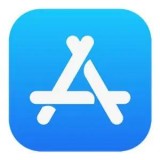还记得小时候拍照用的是胶卷相机,拍完以后影像保存在胶卷上,在暗房里经过定影、显影等一系列操作之后才能最终呈现在相纸上,也就是我们拿到的照片。随着科技的发展,如今人们都用上了数码相机,拍摄的照片会以电子文件的形式保存在内存卡里,不仅可以方便的用Ps等软件修图,冲印的时候连接彩色打印机就能像打印文件一样洗出来。

考虑到家中小姐姐平时喜欢拍照,之前都是攒下几十上百张照片以后一并送去店里冲印,不过有时候攒一些有意义、值得冲印的好照片还是挺费劲的。最近给她选了一款汉印CP4000照片打印机当做礼物,可以更方便的记录和保存生活的点点滴滴,实体照片相比电子版来说更有珍藏价值。
丨包装开箱

收到产品的时候有一大一小两个盒子,大的盒子是主机。瓦楞纸箱子表面做了彩色印刷,印有这台照片打印机工作场景的渲染图,左上角标记有产品型号名称,CP4000这款属于小濠系列。

盒子背部罗列有包装内容以及这台照片打印机支持打印的照片尺寸,常见的卡片、5寸相纸和明信片都可以打印,具体后面的体验环节再详细讲。

包装中的内容也并不少,包含有CP4000打印机主机、纸匣、电源适配器、Micro USB数据线和使用指南。

另外的小盒子里面装的是碳带和相纸,碳带有一组,相纸有三包共54张,尺寸是100*148mm的明信片大小。
丨设计组装

和在打印店里见过的那些专业的彩色打印机相比,汉印CP4000明显给人小巧精致的印象,机身三围尺寸只有185*65*140mm,放在桌面上不会占用过多的空间,女孩子甚至可以把它放在化妆台上。机身整体采用白色配色,边缘部分融入了不少圆弧线条过渡,看上去很有亲和力。

显示和交互区域全部集中在机身顶部,前面中间有一块液晶屏,使用的时候立起来与视线平行,平时不用的时候收回去。

交互按键在下面,按键的数量比较多,但好在都有对应的功能标记,不难理解。


机身靠里面的一侧的仓门可以打开,用于安装纸匣,观察发现里面有进纸轮等零部件。另外,左边预留有USB接口,靠上方有SD卡插槽,可以直接读取外置存储设备上的照片文件。

机身右侧的另外一个仓门打开以后用于安装色带,取出色带黑色面朝下,按照箭头指示的方向插进去,橙色的卡扣会自动锁紧。需要取出的时候按下卡扣,色带会自动向外弹出。

机身左边靠后的位置预留了一个安全锁孔,如果是放在宿舍或办公室等公共空间的话可以锁住。

机身背部中间是一块散热格栅,右边预留了Micro USB接口和DC电源接口。底部的一条比较宽的槽是出纸槽,由于机身空间有限,打印期间照片会从这个位置出来。

附赠的纸匣和多数打印机的送纸盒类似,黑色半透明的塑料盒子。上面的盖板分两段式打开,第一段打开以后用于和打印机连接,第二段可以完全打开,才能放进去相纸。附赠的相纸也是汉印自家的纸,正面的光泽度还不错,只是稍微薄了些。

打开机身内侧的仓门,把纸匣放到对应的位置稍微用力向内推,听到咔声后卡扣就锁住了。通电并短按电源键,屏幕亮起开机。
丨冲印体验

汉印CP4000的交互操作也并不复杂,UI界面虽然美观度不高,但功能入口分布却很明晰。顶部状态栏显示有打印机名称和通电状态图标,下面的六个图标表示不同的功能入口,通过上下左右方向键、确认键和返回键就可以简单的操作,很容易上手。

任意选择一种打印方式点进去,会要求插入U盘或SD卡,它是通过直接读取存储设备文件的方式。找一个U盘,顺便拷贝一些需要打印的照片进去,插到机身内侧的USB接口上,再次点进去就可以读取到U盘上的照片文件了。汉印CP4000只会读取U盘或SD卡上的照片图像文件,所以即便是U盘里有很多乱七八糟的文件,也不会被读取出来,查找照片的时候很方便。

弹出的界面中左边显示照片大图,右边是所有照片的缩略图,通过上下按键浏览照片,左右按键选择照片打印的数量,左边的数字表示选定照片打印的数量,右边的数字是所有照片打印数量的总数。

点击目录按键弹出菜单,裁剪功能可以对照片进行裁剪,直接通过放大缩小按键调整选框的尺寸就可以了,对于那些不会Ps的小伙伴们来说简直不要太方便。

按下OK键弹出预览窗口,左边是一些常规的设置项,再次点目录键跳转到打印设置选项,CP4000支持自定义的项目也很丰富,包含是否有边距、页面局部、图片填充方式、打印亮度、色彩模式以及自定义色彩倾向等等,既有针对小白用户的简单设置,也有面向专业用户的调节选项。

再次按下确认键就执行打印了,汉印CP4000是三色着色,青品黄分别执行一次,黑色由前面三种颜色叠加而成,接触过印刷的同学很容易理解。但受限于机身体积,它和传统的打印机有所不同,三种颜色不能同时印,需要反复执行三次,屏幕上有对应的提示,期间不要把照片拿出来。

打印着色的时候,通过热升华工艺将色带上的颜色根据照片的色彩通道分别打印,最后再为照片覆上一层透明保护膜,起到防晒、防水、防褪色的作用。

结合实际打印出来的照片来看,CP4000打印的精度还是非常高的,比如这张相机直出的产品照片,投影仪侧边扬声器绒布网罩的纹理,机身前方散热格栅的小孔都清晰可见。当然这一定程度上也取决于图片文件的分辨率,通常需要打印的话,建议至少在300dpi。

色彩方面,找一张从电脑上修好的人像照片放到U盘上,用CP4000打印出来。和屏幕上显示的图像对比不难发现,打印出来的照片色彩和原图几乎没有太大差别,阴影、高光和其他细节的表现也很出色,整体观感上佳。

仔细观察照片的细节会发现,打印出来的照片对于轮廓边缘的位置锐化比较厉害,比如这张人像照片中人物和背景边缘的位置就很明显。这里并不是说这种效果不好,只是说它存在这样的问题,善加利用或许还会有意想不到的效果。

为了进一步测试它的色彩还原准确性,我找到一张之前测手机屏幕色准的色板图片用CP4000打印出来,与原图对比不难看发现多数颜色的还原还是比较准确的, 只有第一排的青色有些偏差。

另外我打印了青品黄黑四色的色阶过渡图,观察可以看到不同颜色之间的过渡非常自然平顺,没有出现色块、断续或者跳色的现象,这也足以说明它的着色效果很出色。

通常如果你希望打印满一整张相纸的话,建议在Ps中把照片裁剪成100*148mm,300Dpi,横竖方式它会自动识别,打印机这边保持默认的适应选项就可以。另外,我发现它读取CMYK颜色模式的照片会出错,只能放RGB模式的照片进去,它应该可以自动转换颜色模式并执行打印。
除了打印普通的照片之外,它还提供了其他的打印模式。比如大头贴模式可以把两张照片缩小打印到一张相纸上,左右并排的方式。打出来两张小的照片可以自己用剪刀裁剪,放在钱包或是手机壳背面。
照片亭模式可以选择8张照片缩小放在一张相纸上,作为一本相册的封面使用。
证件打印可能是现在人们用到最多的打印方式了,默认给出的是标准尺寸45x35mm,也就是常见的小两寸,一张相纸可以打印6张照片;双尺寸模式能够同时打印两种尺寸,三张50x50mm和三张45x35mm。

在自定义选项中可以选择多种预设尺寸,包含有22×32小一寸、25×35一寸、33×48大一寸、35×45小两寸、35×49两寸、45×45日本签证和51×51美国签证等等,一般最常用的就是一寸照了。每种模式下根据打印照片的尺寸自动排版,使相纸空间得到充分利用。
丨手机应用
为了照顾到普通用户,汉印CP4000也支持与手机APP配套使用。扫描说明书上的二维码下载汉印美照应用,注册并登录账号。然后与打印机绑定,选择小濠CP4000,在弹出的界面中选择左下角的“连接打印机”,有扫码连接和搜索打印机两种连接方式。

这里选择扫码连接,按下打印机上的WiFi键,用手机扫描屏幕上弹出的二维码,自动将手机的WiFi热点连接到打印机释放的热点上,就完成了绑定。期间手机无法通过WiFi上网。

汉印美照APP界面比较简洁,分为照片、Lomo、视频和证件四个入口。选择照片以后从手机相册中浏览找到想要打印的照片,之后跳转到预览界面,预览图会给出照片裁切的区域参考。
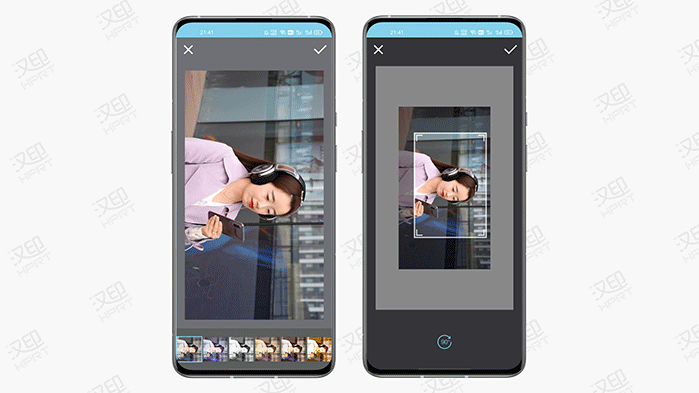
下方的滤镜选项中提供有8种风格滤镜,简单试了下发现色彩倾向性都不同,具体哪个滤镜最适合,还要结合具体的照片去尝试。裁剪选项中可以自有调节裁剪框的位置,可以比图片小起到裁剪效果,也可以超出图片,起到缩小照片留白边的效果。

LOMO模式中有等边留白边和不等白边两种方式,具体就个人喜好了。

证件照功能就很实用了,下方菜单栏给出多种常用的证件照和护照签证的尺寸,选择对应的尺寸,就会在上方的预览框里排布合适的数量,也可以在一张相纸张添加多种不同尺寸的照片。点击预览框里的缩略图,浏览选择想要打印的证件照就可以。不同的尺寸支持添加不同的照片进去,同一尺寸的不同组里也支持添加不同的照片,这种操作方式比机身交互直观不少。

视频功能就非常有趣,虽然常识告诉我们照片无法承载视频,不过想到过年的时候支付宝VR扫可口可乐福娃就会豁然开朗。将手机中的一段视频添加进去,然后选择一张照片或是视频中的某一帧作为封面打印出来,之后在用汉印美照APP的VR扫功能扫描这张照片,就会播放预设好的视频了。
虽然一下想不出来这项功能的实际用途在哪,不过这种呈现的方式却让人耳目一新,或许像我这样的科技宅来说,和身边的朋友装个X也是个好的选择。如果不想继续分享AR视频,在设置菜单的打印视频历史中删除对应的视频就可以了。
丨体验总结

这台照片打印机到手之后,家中小姐姐可以说是严重沉迷,仅仅几天就把附赠的三包相纸用完了,把之前保存在手机里的好照片都打了出来,为此我还专门在某宝买了几个相框和相册。最终选了一个和小姐姐在无印良品拍的合照摆在桌面上,或许没有特别的意义,但生活又何尝不是这样。

就汉印CP4000这台打印机自身来说,外观设计小巧精致,一改传统商用打印机给人留下的笨重印象;兼容100*148mm明信片尺寸的相纸,可以打印同尺寸或更小尺寸的照片后期裁剪;采用热升华着色工艺,色彩过渡自然平顺,照片观感上佳;打印完成后自动覆膜,照片耐磨防水防晒;内置多种冲印模式,支持USB和SD卡文件读取,搭配大屏操作方便;支持汉印美照手机APP联动,操作更直观,解锁AR视频打印新玩法。

当然深度体验下来,也不难发现这台照片打印机也有一些不太完美的地方,比如通过实体按操作不如触屏来的更直接,使用期间有好几次我就习惯性的去戳屏幕……希望后续的产品中加以完善。
,